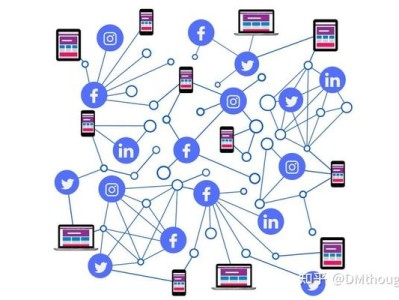有些WordPress站长太久不登录后台了,所以就忘记了管理员登录密码,这种情况我们应该怎么找回密码呢?或者设置一个新密码呢?下面boke112百科就跟大家分享4种方法设置WordPress新密码。
方法一、登录页面的“忘记密码?”
默认情况下,WordPress后台登录页面有一个“忘记密码?”,点击之后输入管理员的邮箱地址,即可收到一封带有新密码的邮件。
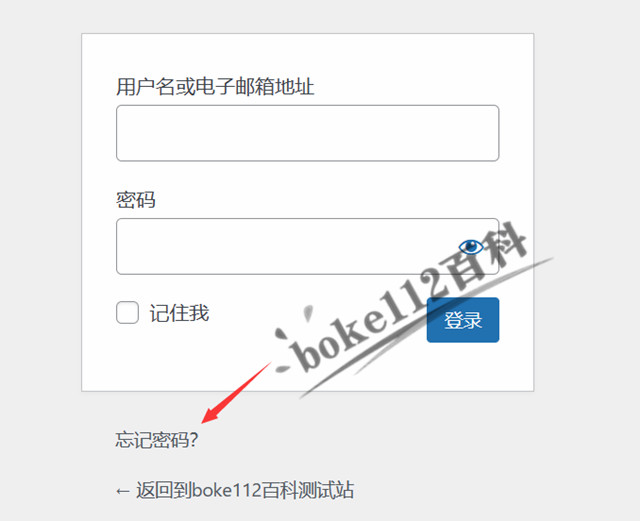
如果因为主机或其他原因无法收到这个新密码邮件的话,建议使用以下方法设置新密码。
方法二、无需密码直接进入后台设置新密码
1、创建一个112.php文件(PS:文件名可随意,记得跟第2步和第4步同步即可),然后将以下代码复制粘贴到该文件中,并保存文件(或点此下载,密码:2917)。
<?php
require('wp-blog-header.php');
$query_str = "SELECT ID FROM $wpdb->users";
$user_ids = $wpdb->get_results($query_str);
foreach ($user_ids as $uid) {
$user_id = $uid->ID;
if (user_can($user_id, 'administrator')) {
$user_info = get_userdata($user_id);
$user_login = $user_info->user_login;
wp_set_current_user($user_id, $user_login);
wp_set_auth_cookie($user_id);
do_action('wp_login', $user_login);
echo "You are logged in as $user_login";
if (function_exists('get_admin_url')) {
wp_redirect(get_admin_url());
} else {
wp_redirect(get_bloginfo('wpurl') . '/wp-admin');
}
exit;
}
}
?>以上代码来自网络
2、将第1步所创建的112.php文件,通过FTP或其他途径上传到我们网站的根目录,然后在网站首页的网址后面添加123.php,如https://boke112.com/123.php,并按回车键即可直接进入我们网站后台。
3、点击左侧导航菜单“用户 – 个人资料”,在“新密码”中点击【设置新密码】按钮,接着可以使用随机密码,也可以手动输入新密码,最后点击【更新个人资料】按钮即可成功设置新密码。
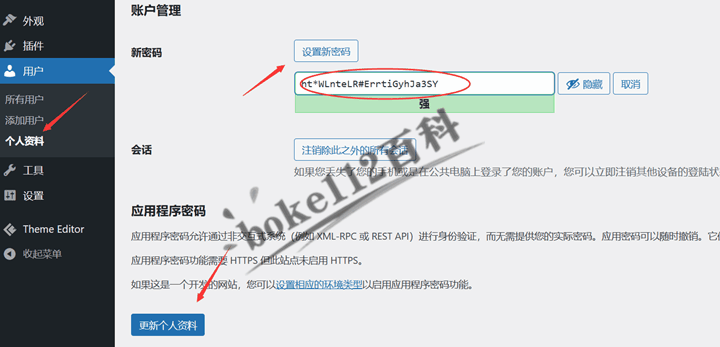
4、(非常重要)重新设置了新密码后,一定要第一时间将112.php文件删除,否则后患无穷!
方法三、重置密码为admin
将以下代码添加到当前主题functions.php文件,并保存更新文件即可将密码重置为admin。
global $wpdb;
$wpdb->query("UPDATE 'wp_users' SET 'user_pass'='21232f297a57a5a743894a0e4a801fc3' WHERE 'user_login'='boke112'");记得将以上代码中的表前缀wp_和用户名boke112修改为自己站点的表前缀和用户名。
然后用密码admin登录进入WordPress后台的“用户 – 个人资料”中修改新密码即可。
方法四、进入phpMyAdmin直接修改密码为admin
登录进入到phpMyAdmin,找到用户表wp_users,如下表中的yigujin_users,直接双击user_pass进入编辑状态,并将其内容改为“21232f297a57a5a743894a0e4a801fc3”,即可将密码重置为admin。
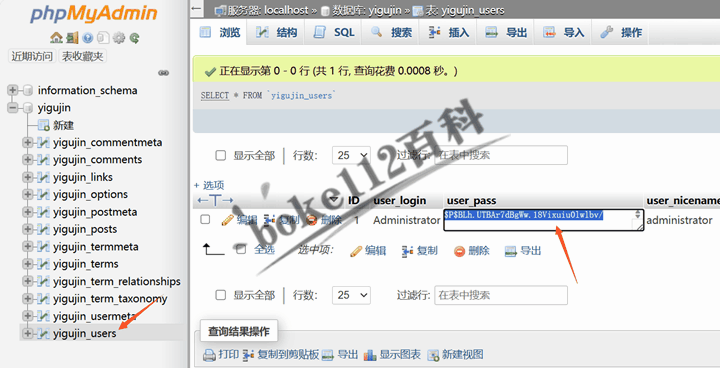
然后用密码admin登录进入WordPress后台的“用户 – 个人资料”中修改新密码即可。
总结
本文介绍的4种方法都可以设置新密码,但是无法找回原来的密码。如果你的站点可以正常收发邮件的话,建议采用方法一。如果不行再考虑其它3种方法,其中方法二最省事,但是成功设置新密码后一定要记得删除该文件,否则后患无穷哦。

 支付宝微信扫一扫,打赏作者吧~
支付宝微信扫一扫,打赏作者吧~本文链接:https://kinber.cn/post/3868.html 转载需授权!
推荐本站淘宝优惠价购买喜欢的宝贝: